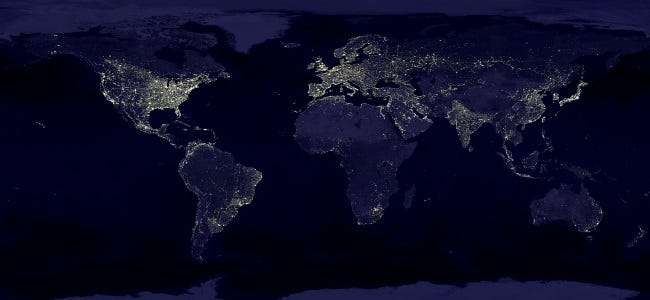
העדכון הגדול הראשון של חלונות 10 בנובמבר 2015 הוסיף תכונה למעקב אחר מכשירים. כעת תוכל להפעיל מעקב GPS ולאתר מרחוק טאבלט או מחשב נייד שאבדו Windows 10 בדיוק כמו שהיית רוצה עקוב אחר טלפון חכם, טאבלט או מקבוק .
בעבר זה נדרש תוכנת צד שלישי כמו Prey . כעת הוא משולב לשימוש כולם עם חשבון מיקרוסופט. זה כבוי כברירת מחדל, כך שתצטרך להפעיל אותו לפני שתאבד את המכשיר.
מגבלות
קָשׁוּר: מה חדש בעדכון הראשון הגדול של נובמבר של Windows 10
לפני שתפעיל תכונה זו, שים לב שיש לה מגבלות מסוימות. זהו פיתרון למעקב אחר מכשירים בלבד, והוא לא יאפשר לך למחוק או לנעול את המחשב מרחוק. לא תוכל להפעיל אזעקה או לצלם תמונה של האדם המשתמש במכשיר שלך באמצעות מצלמת האינטרנט. זה יראה לך רק את מיקום המכשיר שלך - זהו! מיקרוסופט עשויה להוסיף תכונות נוספות לכך בעתיד, אך עדיין לא.
זה גם לא יעבוד ממש כמו פיתרון למעקב אחר סמארטפון שאבד. אתה יכול לגרום למחשב לבצע צ'ק-אין אוטומטי ולדווח על מיקומו, אך לשם כך עליו להפעיל אותו ולחבר אותו לאינטרנט. טלפון חכם עם חיבור נתונים סלולרי פועל תמיד, מחובר תמיד וניתן לעקוב אחריו ביתר קלות.
כמו כן, יכול גנב לנגב את המכשיר שלך ולהחזירו להגדרות היצרן. זה ימנע ממך לעקוב אחר המכשיר. Windows 10 אינו מציע את מכשירי האייפון, האייפד ואפילו מכשירי האנדרואיד המודרניים להגנה על-ידי היצרן.
הפעל את "מצא את המכשיר שלי" ב- Windows 10
כדי לאפשר מעקב אחר מכשיר, פתח את תפריט התחל או מסך התחל ובחר הגדרות.
אם כבר איבדת את המחשב האישי או הטאבלט שלך, בדרך כלל אין דרך לאפשר זאת מרחוק. אם בעבר התקין פתרון לשולחן עבודה מרוחק כמו שולחן עבודה מרוחק של Chrome, TeamViewer או תוכנית גישה מרחוק אחרת, אתה יכול לנסות לגשת מרחוק למחשב שלך ולהפעיל את תכונת מעקב המכשירים.

נווט אל עדכון ואבטחה> מצא את המכשיר שלי באפליקציית ההגדרות כדי למצוא תכונה זו.
יהיה עליך להשתמש בחשבון Microsoft כדי לאפשר זאת. תיכנס לחשבון Microsoft זה מדפדפן אינטרנט כדי לעקוב אחר המכשיר אם אי פעם תאבד אותו.
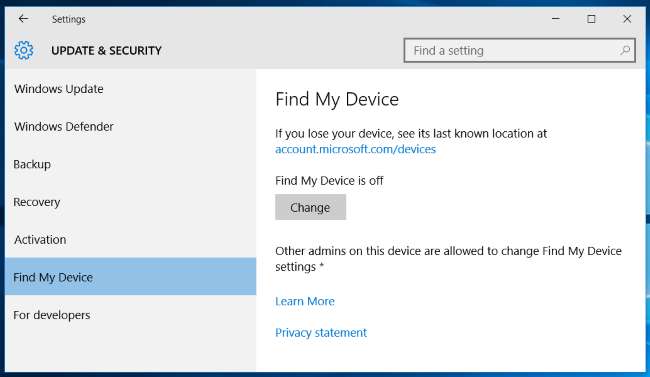
תראה הודעה שאומרת "מצא שהמכשיר שלי כבוי" אם עדיין לא הפעלת אותו. לחץ על כפתור "שנה" כדי להפעיל תכונה זו.
הפעל את האפשרות "שמור את מיקום המכשיר שלי מעת לעת" כאשר תתבקש, ומחשב Windows 10 שלך ישלח באופן קבוע ובאופן אוטומטי את מיקומו למיקרוסופט. זה יאפשר לך לאתר את המחשב שלך גם אם הוא אינו מופעל ומקוון כאשר אתה עוקב אחריו, מכיוון שתוכל להציג את המיקום הידוע האחרון.
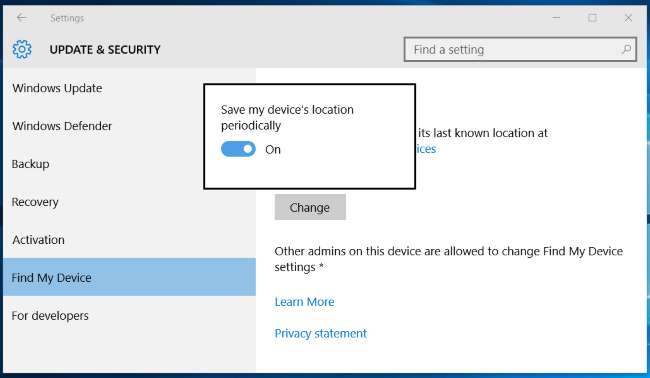
בחר שם למחשב האישי שלך
המחשב מופיע ברשימת המכשירים הרשומים עם השם שהוגדר במחשב עצמו. כדי לשנות את שם המחשב ולתת לו שם שמיש יותר, פתח את אפליקציית ההגדרות במחשב ונווט אל מערכת> אודות. לחץ על כפתור "שנה שם מחשב" ותן למחשב שלך שם משמעותי יותר.

עקוב אחר המכשיר האבוד שלך
כשתרצה לעקוב אחר המכשיר שאבד, פתח דפדפן אינטרנט ועבור אל account.microsoft.com/devices .
היכנס עם אותו חשבון Microsoft שבו השתמשת באותו מחשב Windows 10 שאליו ברצונך לעקוב.
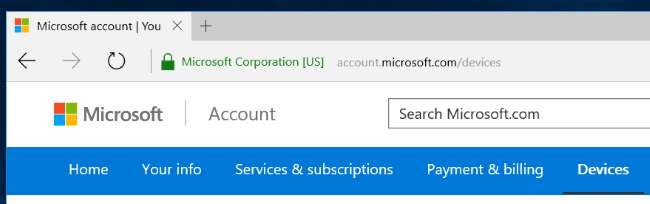
תראה רשימה של מכשירים הרשומים לחשבון Microsoft שלך. גלול ברשימה וחפש את המכשיר שאחריו תרצה לעקוב. תראה "נראה לאחרונה ב- [time] בשנת [City]" מימין למכשיר.
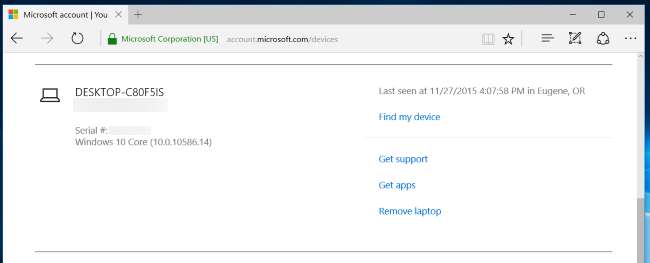
לחץ על הקישור "מצא את המכשיר שלי" ותוכל לעקוב אחר המכשיר במפה. אם המכשיר מופעל ומחובר לאינטרנט באמצעות Wi-FI, כבל אתרנט קווי או חיבור נתונים סלולרי, מיקומו יעודכן באופן קבוע.
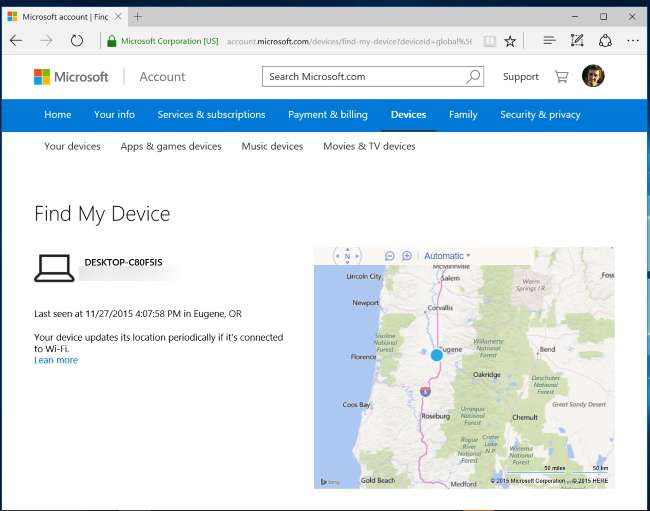
מיקרוסופט מקרבת את Windows 10 לטלפונים ו- Windows 10 למחשבים אישיים. גרסת שולחן העבודה של Windows 10 מקבלת כעת תכונות שהיו בעבר רק בטלפון Windows. התכונה "מצא את המכשיר שלי" היא רק דוגמה אחת לכך. אם יש לך טלפון של Windows 10, אתה יכול להפעיל את "מצא את המכשיר שלי" כמעט באותה צורה ולעקוב אחר טלפון Windows שאבד מאותו אתר של מיקרוסופט.
אשראי תמונה: אורות העיר של כדור הארץ מנאס"א







